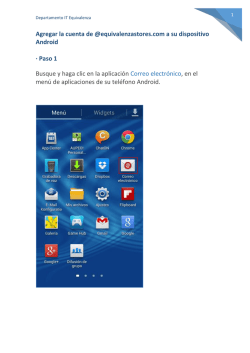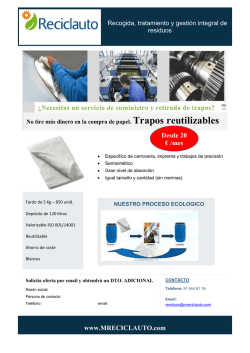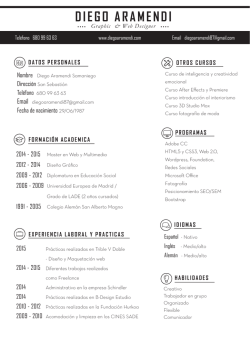CONFIGURACIÓN DE CUENTAS DE CORREO EN Windows Phone
MANUAL DE USUARIO PARA CONFIGURACIÓN DE CUENTAS DE CORREO EN Windows Phone Para configurar el acceso a la cuenta de correo en Windows Phone se deben seguir los siguientes pasos 1. En Inicio, desplázate a la izquierda hasta la lista de Aplicaciones y selecciona: Configuración -> Correo y cuentas -> Agregar una cuenta -> Otra cuenta 2. Aparecerá una pantalla donde debe introducir la dirección de correo electrónico y su clave y pulse en siguiente. Esta es la forma automática, si lo consigue, estupendo, vaya al Paso 5. En caso contrario verá la siguiente pantalla y pulsamos en avanzadas: [email protected] su [email protected] 3. Haz clic en avanzadas. Verás dos opciones: Exchange ActiveSync y Correo Internet, que es la que debes seleccionar. 4. Rellena los siguientes campos con los datos correctos: [email protected] Nombre de cuenta: [email protected] Su nombre Tu Nombre: Su nombre o despacho o email imap.icam.es Servidor de correo entrante: imap.icam.es Hay que elegir el tipo de cuenta, puede ser POP/IMAP, en nuestro caso IMAP [email protected] Nombre de usuario: [email protected] (incluyendo @icam.es) Contraseña: su contraseña de correo electrónico smtp.icam.es Servidor de correo saliente: smtp.icam.es smtp.icam.es Ambas opciones marcadas 5. Pulsa en Configuración avanzada y comprueba que Requerir SSL para el correo entrante y Requerir SSL para el correo saliente estén desmarcadas. Ambas opciones SIN MARCAR 6. Haz clic en Iniciar sesión y su cuenta está lista para usar. Se ha agregado un nuevo icono de correo a su pantalla principal
© Copyright 2025